Elite Mini 805 G8 Ryzen 5 5600GE�E16GB�������E512GB SSD�EWindows 11 Home ���i.com���胂�f��
Elite Mini 805 G8 Ryzen 5 5600GE�E16GB�������E512GB SSD�EWindows 11 Home ���i.com���胂�f�� �̌�ɔ������ꂽ���i
Elite Mini 805 G8 Ryzen 5 5600GE�E16GB�������E512GB SSD�EWindows 11 Home ���i.com���胂�f��HP
�ň����i(�ō�)�F¥65,890
(�O�T��F�}0 ![]() )
�������F2024�N11��21��
)
�������F2024�N11��21��
Elite Mini 805 G8 Ryzen 5 5600GE�E16GB�������E512GB SSD�EWindows 11 Home ���i.com���胂�f�� �̃N�`�R�~�f����
�i124���j���̃y�[�W�̃X���b�h�ꗗ�i�S12�X���b�h�j![]()
| ���e�E�^�C�g�� | �i�C�X�N�`�R�~�� | �ԐM�� | �ŏI���e���� |
|---|---|---|---|
| 13 | 6 | 2025�N4��30�� 22:05 | |
| 7 | 9 | 2025�N3��16�� 13:48 | |
| 10 | 13 | 2025�N3��24�� 17:29 | |
| 13 | 15 | 2025�N1��31�� 22:00 | |
| 7 | 8 | 2025�N1��28�� 10:43 | |
| 2 | 16 | 2025�N1��23�� 15:53 |
- �u����̍i���݁v�̖��ԐM�A�������͍ŐV1�N�A�����ς݂͑S���Ԃ̃N�`�R�~��\�����Ă��܂�
�f�X�N�g�b�v�p�\�R�� > HP > Elite Mini 805 G8 Ryzen 5 5600GE�E16GB�������E512GB SSD�EWindows 11 Home ���i.com���胂�f��
�����������ɂ��āB
���i�R���̃y�[�W�ł́A�������X���b�g��2�C��0�ƂȂ��Ă��܂����A
���[�J�[�y�[�W�������16�f�a 1�������̂悤�ł��B
�i�������X���b�g����1����H�j
�ǂȂ������m�F�����Ȃ��ł��傤���H
![]() 0�_
0�_
��manehadame����
�ȉ��̃��[�J�̏��1�X���b�g���̂悤�ł��B
�S�z�ł���A���[�J�Ɋm�F���������ǂ��Ǝv���܂��B
�`���b�g�Ŗ₢���킹�\�̂悤�ł��B
https://jp.ext.hp.com/content/dam/jp-ext-hp-com/jp/ja/ec/lib/products/desktops/spec_pdf/elite_mini_805_g8.pdf
�����ԍ��F26148321
![]() 1�_
1�_
�X���b�g�́uSlot�v �^ �X���b�g���́uThrottle�v�ł��B
�����ԍ��F26148360
![]() 4�_
4�_
�����̏��́A�����܂ŕ��O�҂����ԂŃe�L�g�[�ɓ���Ă���̂Ȃ̂ŁA�^�U�s���ł��B
���[�J�[�̎d�l�ɏ����Ă���̂ɂ�����^�����R���킩��Ȃ����ǁA����Ă���N���[���o����̂�������Ȃ��̂ł�?
�����ԍ��F26148365
![]() 1�_
1�_
kakaku.com���胂�f��
8GB+8GB = 16GB (�X���b�g�Ȃ�)
�ʏ�i�@�@https://jp.ext.hp.com/content/dam/jp-ext-hp-com/jp/ja/ec/lib/products/desktops/spec_pdf/elite_mini_805_g8.pdf
8GB + 1�X���b�g = 8GB
16GB + 1�X���b�g = 16GB
65w-95w�͈̔͂Ɏ��܂�APU�ŏ��\���Ȃ̂ł���Ȃ�ɏȓd�͂ł���
�g�����Ȃ�����Ŏg���Ȃ�J�J�N�R�����f���ŗǂ��Ǝv���܂��@SO-DIMM�������Ȃ̂Ńm�[�g�pDDR4�ł���
���͖{�̂���o�܂�
APU�̓��C����������VRAM�̑���Ɏg���̂ŁA�ŏ�����16GB���ڂ��Ă������������ł��B
�f���A���`���l���\���̎��s���x���l����Ȃ� 8GB+8GB or 16GB+16GB ���D�܂����ł��B
�����ԍ��F26148369
![]() 2�_
2�_
�X���b�g���Ƃ̌�\�L�A��ώ��炢�����܂����B
���[�J�[�ɓd�b�m�F�����Ƃ���A16GB 1�������Ƃ̂��Ƃł����B
�w���y�[�W�ɂ���u�ڂ����X�y�b�N������iPDF�j�v�͎��̒ʂ�ł����B
https://jp.ext.hp.com/content/dam/jp-ext-hp-com/jp/ja/ec/lib/products/desktops/spec_pdf/elite_mini_805_g8.pdf
�Ƃ������ƂŁA���i�R���̃X�y�b�N��Ԉ���Ă���悤�ł��B
�F�l�A�F�X�Ƃ��肪�Ƃ��������܂����B
�����ԍ��F26148386
![]() 2�_
2�_
�X�y�b�N��������������ꂽ�悤�ł��B
�������X���b�g2�C�X���b�g1�ƂȂ�܂����B
�܂�A������������16GB1���Ƃ������ƂɂȂ�܂��B
�����ԍ��F26165172
![]() 3�_
3�_
�f�X�N�g�b�v�p�\�R�� > HP > Elite Mini 805 G8 Ryzen 5 5600GE�E16GB�������E512GB SSD�EWindows 11 Home ���i.com���胂�f��
��Зp�ɍw�����āA���ݔ[�i�҂��ł��B
���j�^�[�Ɣw�ʎ�t�p�̊�����z���܂������A�ӂƃL�[�{�[�h����̓d���������ł��邩�C�ɂȂ��Č������Ă݂܂�����Intel�n�a�h�n�r�r�ł̋L�q�͌��������̂ł����`�l�c�n�̏��������܂���B���łɎg�p���Ă�����ɂ������������������ƍl���Ă̎���ł��B�����DELL�̑O��Lenovo�̃~�j�o�b�^�C�v�̂����܂�����BIOSS��������Ȃ��Ă��Ή��\��USB�X���b�g�ɖ����L�[�ް�ނ̃h���O����}�������œd���������ł��܂����B�w�ʎ�t�����邮�炢�Ȃ�L�[�{�[�h�ł̓d�������ł����Ȃ����Ɗ��҂��Ă��ł����ˁB
![]() 1�_
1�_
��Ђł��̎��PC�g���Ă܂����N���d��������ςȂ��ł��B
�N�������ςȂ��ł�����Ȃ��ł����ˁH�ҋ@�d�͂Ȃ�ċ͂��Ȃ���ł���B�L�[�{�[�h����̋N����BIOS�ݒ�łł����Ȃ��ł����ˁH��������Ƃ��Ȃ����ǁAAMD�̃}�U�[��BIOS�ł����̎�̐ݒ荀�ڂ݂͂����Ƃ���܂��B
�����ԍ��F26111649
![]() 1�_
1�_
��KIMONOSTEREO����
���ӌ����肪�Ƃ��������܂��B
���܂ł����ςȂ��̏K���Ɣ��z������܂���ł����B������ƚ����ۂ����Ȃ̂��C�ɂ͂Ȃ�܂����g�p����͕̂ʂ̎Ј��Ȃ̂Ŏg�����͔C���悤���ƍl���܂��B
�����ԍ��F26111677
![]() 1�_
1�_
PC���j�^�[�̔w�ʂփ_�C���N�g�}�E���g�Ŏ��t�����ꍇ�B�w�ʂ�Elite Mini 805 G8�̓d���X�C�b�`�փA�N�Z�X����͍̂������A��{�X���[�v�ʼn^�p����Ǝv���܂��B
�����ԍ��F26111721
![]() 0�_
0�_
Windows 11�̍����X�^�[�g�A�b�v���ɂ��������ŁA
BIOS��Restore AC Power Loss��ON�ɐݒ肷��ƁA
PC���V���b�g�_�E����ɁAAC�R���Z���g�̔����}����
�X�C�b�`�t���e�[�u���^�b�v�̃X�C�b�`��OFF/ON��
PC�̓d��������܂��B
�v�́A��d��̓d�����A����PC�̓d��������ON
����@�\�𗘗p����킯�ł��B
PC�̓d���X�C�b�`�����삵��ꍇ�ɖ𗧂��܂��B
�����ԍ��F26111748
![]() 3�_
3�_
CPU�Ƃ��������}�U�[�{�[�h�̋@�\�ɂȂ�Ǝv���̂ł����B
�ł��A�L�[�������A�d���X�C�b�`�������̂͂��܂�Ⴂ�͂Ȃ��悤�Ɏv���܂����A���L���̂��ʓ|�ȂLjʒu�I�Ȗ��̉����A���N�C�b�N�ɓd��ON�ɂ���Ƃ������Ƃł��傤���ˁH
�����ԍ��F26111826
![]() 0�_
0�_
�F�����������悤�ɔw�ʐݒu�ɑ��Ăc�d�k�k���l�����Ă���Ă��邩���{���̎�|�ł��B�X�}�[�g�Ȏ�i������Ȃ��悤�Ȃ灄�L�n65���L�L�ɂ�[������̒�Ă������@�ł̑Ή����������܂��B�F���肪�Ƃ��������܂��B
�����ԍ��F26111887
![]() 1�_
1�_
���[�J�[�͊�{�X���[�v�Ŏg���Ă˂��Ă����X�^���X����Ȃ��ł����ˁ`�H
�ŋߏo��MacMini�̃X�C�b�`�Ȃ����l�B������MacMini����܂����ǁA�����Ɠd��������ςȂ��ł��B
�����ԍ��F26111956
![]() 0�_
0�_
�h�ЁA��@�Ǘ����������肵�Ă����Ђ́A�l���s�݂ɂȂ�
���ԑ�(��Ԃ�x��)�̓u���[�J�[�𗎂Ƃ��Ƃ��������܂��B
�ҋ@����X���[�v���̔��g���u���ł̉Жh�~�̂��߁B
�X���[�v�@�\�͕֗��Ȃ�ł����ǂ˂��B
�����ԍ��F26112074
![]() 0�_
0�_
���[�J�ɕ��������̂ł�?
�ꉞBIOS�ɂ݂�Ȑݒ�͂�����ǁA�o���I�ɂ́A�����̂Ɠ����Ȃ��̂�����B
����KVM�X�C�b�`���ނƃA�E�g��������A����ǂ��킩���B
�X���[�v�ɂ���ƈÓd��������ăo�J�ɂȂ�Ȃ�����A��ЂƂ��Ă͗L��LAN�܂߂Đ肽�����낤�ˁB
IT��Ƃł�����爢�@���������ǁB(�̎�PJ�͖钆���x�����d�����Ă�)
�����ԍ��F26112291
![]() 0�_
0�_
�f�X�N�g�b�v�p�\�R�� > HP > Elite Mini 805 G8 Ryzen 5 5600GE�E16GB�������E512GB SSD�EWindows 11 Home ���i.com���胂�f��
��T�ԂقǑO�ɔ[�i����܂����B
M.2 SSD�p�X���b�g���ЂƂĂ���̂ŁA�ʓr�w�����Ă�����SSD�݂��悤�Ƃ����̂ł����A�X���b�g��SSD�Œ�p�l�W���ɂ̓l�W���p�ӂ���Ă���܂���ł����B�l�W�T�C�Y�� "Maintenance and Service Guide" <https://kaas.hpcloud.hp.com/pdf-public/pdf_10300705_en-US-1.pdf> ���{�����Ă������炸�A��ʂ� M.2 SSD �Œ�l�W�� M2 �������炵���ł��� M3 ���̗p����Ă��邱�Ƃ�����炵���������̂ł����A�Ƃ肠�����uainex M.2 SSD�Œ�p�~���l�W PB-044BK�v<https://www.ainex.jp/products/pb-044bk/> ���Ă��Ď����Ă݂���A���̃l�W(M2×2mm)�Ŗ��Ȃ�SSD���Œ�ł��܂����B
�X���b�g��SSD�Œ�p�l�W�͕t���Ă��܂���ł������A����SSD�ɓ\�t����Ă�����̂Ɠ�����F�̃V�[�g���X���b�g�ɂ��\�t����Ă��܂����B���̋�F�̃V�[�g�ɓ\�t����Ă���QR�R�[�h�̃f�R�[�h���ꂽ�e�L�X�g�� "HFC3FF92AATP0050163UFW3BD3010" �ł��̉��ɂ͕����� "HFC3FF92AATP00" ������Ă��܂����̂ŕ��i�ԍ����Ǝv�� HP Parts Store <https://parts.hp.com/> �Ō������Ă݂��̂ł���������܂���ł����B
�������炪����Ȃ̂ł����A���̋�F�̃V�[�g�͉��Ȃ̂ł��傤���H
���M�V�[�g(���^�q�[�g�V���N)�Ȃ̂��Ƃ��v�����̂ł����A"Maintenance and Service Guide" ��28�y�[�W�ɂ� "absorber" �̌ꂪ����̂ŒP�Ȃ�d���g�V�[���h(EMI Absorber)�Ȃ̂�������܂���B�d���g�V�[���h���Ƃ��Ă��q�[�g�V���N���ʂ͑������҂ł���̂ł��傤���H�@����Ƃ��ʓr�q�[�g�V���N��t����K�v������̂ł��傤���H
���Ȃ݂ɁAS.M.A.R.T. �������x���m�F�����Ƃ���A����SSD(1TB)�̉��x�͊���SSD(0.5TB)����2���������x�i���萸�x���H�j�ŁA���݂̂Ƃ��됳��ɓ��삵�Ă��܂��B
![]() 2�_
2�_
���������Y����
��肪�Ȃ���A���v�ł��B
��̓I�v�V�����Ƃ��āA�ȉ��̐��i�����Ă��������Ǝv���܂��B
OWL-SSDHS04PS
�������̎���@�ɂ͓������Ă܂��B
�����ԍ��F26098705
![]() 0�_
0�_
�ʂɊ��݂�SSD�Ŗ��Ȃ����삵�Ă���Ȃ�C�ɂ���K�v������܂��A���M�܂ŋC�ɂ���Ȃ�m�[�gPC�p�̓����̃q�[�g�V���N��t������ǂ��ł��傤�����B
>�i�m�T�[�}���p�b�h�t�����b�v�g�b�vNVMe M.2�q�[�g�V���N�A2280 M2 SSD���b�v�g�b�v�p�q�[�g�V���N���i2pcs�j
https://amzn.asia/d/hx2rTlq
�����ԍ��F26098721
![]() 1�_
1�_
���Ή��x����Ȃ��āA���̃f�o�C�X�̉��x�����x��
�K����ĂȂ�����Ȃ��ł���B
�����ԍ��F26098773
![]() 1�_
1�_
�A�h�o�C�X���肪�Ƃ��������܂��B
����̎��̎���̕����́u���݂̂Ƃ��됳��ɓ��삵�Ă��܂��v�̂悤�Ɍ����_�Ŗ��͂Ȃ��A�ʓr�q�[�g�V���N��t���邱�Ƃ��������Ă���킯�ł͂���܂���ł����̂ŁA�u����Ƃ��ʓr�q�[�g�V���N��t����K�v������̂ł��傤���H�v�͗]�v�Ȉꕶ�ł����B
�m�肽���̂́u��F�̃V�[�g�v�̍ގ��i���i���Ȃǁj��@�\�Ɋւ��Ăł��B
���̐��i(HP Elite Mini 805 G8)�Ƃقړ�����➑̃T�C�Y�E�\���E�X�y�b�N�̐��i "Lenovo ThinkCentre M75q Tiny Gen 5" �Ɋւ��铮�� <https://support.lenovo.com/jp/ja/solutions/HT516789> ��r���[�L��
<https://for-real.jp/customize-lenovo-thinkcentre-m75q-tiny-gen-5/> <https://chimolog.co/m75q-tiny-gen5/> <https://note.com/ragemax/n/n027b473e139d> �Ȃǂ��Q�Ƃ���ƁA<https://chimolog.co/wp-content/uploads/2024/09/m75q-tiny-gen-5-imgs-28.jpg> �̎ʐ^�̂悤�ɁA���݂� M.2 SSD ��X���b�g�Ɂu��F�̃V�[�g�v�ɑ�������V�[�g�݂͐����ĂȂ��悤�ł��B�A���A<https://download.lenovo.com/pccbbs/thinkcentre_pdf/m75q_gen5_hmm.pdf> ��61�y�[�W��ʐ^ <https://assets.st-note.com/img/1719896573747-7hqgmf2B27.jpg> �ɂ��Ί���SSD�̉����� "M.2 solid-state drive thermal pad" �i�M�`���p�b�h�j���݂����Ă���悤�ł��B
���̂悤�ȍ��ق�����̂Łu��F�̃V�[�g�v�̓��[�J�[(HP)�̋Z�p�I�ȁu�������v�ł���悤�Ɏv���܂��B�X���b�g�ɂ��\�ߐ݂����Ă���AMaintenance and Service Guide" ��28�y�[�W�ɂ� "Be sure to install the absorbers on the new solid-state drives before installation." �ƋL�q����Ă��邱�Ƃ���A���[�J�[(HP)����́u�K�����̋�F�̃V�[�g���g���Ă��������v�Ƃ����Ӑ}�������Ă���܂��B
�O�q�����Ƃ���A���Ƃ��Ă͌����_�ł͕ʓr�q�[�g�V���N��t���邱�Ƃ͍l���Ă���܂��A�����q�[�g�V���N��t����ꍇ�ɂ͂��̋�F�̃V�[�g�̏�ɓ\���Ă��q�[�g�V���N�Ƃ��Đ��\���\���ɔ����ł��邩�Ƃ����^�₪�c���Ă��܂��B���̋�F�̃V�[�g���d���g�z���V�[�g���Ƃ����ꍇ�A�����M�`�����\���s�\���i�M��R��j���Ƃ�����M�`���p�b�h�Ƃ��Ă͊��҂ł��Ȃ��̂ŁA���̏�ɓ\��t�����q�[�g�V���N�̌��ʂ��\���ɖ]�߂Ȃ��悤�Ɏv���܂��B����A���̋�F�̃V�[�g��P�����Ă��܂��ƃ��[�J�[(HP)���z�肵�Ă���Ǝv����m�C�Y���҂ł��Ȃ��Ȃ��Ă��܂��܂��B
�u�M�`���d���g�z���́v�Ƃ��u���M���d���g�m�C�Y�z���V�[�g�v"Hybrid Thermal/EMI Absorber" �ȂǂƂ����ގ�������悤�ł��̂ŁA�����u��F�̃V�[�g�v�����̂悤�ȍގ��ł���Ȃ�A�M�`���p�b�h�Ɠ����悤�ɂ��̏�Ƀq�[�g�V���N��\��t���Ă����Ȃ��悤�Ɏv���܂��B
�������u��F�̃V�[�g�v���m�C�Y��łȂ��P�Ȃ���M�V�[�g(���^�q�[�g�V���N)�ł���̂Ȃ�A����͂���Ŗ��Ȃ��ł����A"Maintenance and Service Guide" �� "absorber" ���P�Ȃ� "thermal absorber" ���w���Ă���悤�ɂ͎v���܂���B
�i���[�U�[�����ȐӔC��SSD�݂����ꍇ�A����SSD�̔��M�ɂ�鑝��SSD���g�̐��\�ቺ����SSD�ȊO����̓d���m�C�Y�ɂ�鑝��SSD�̏�Q�ϐ�(EMS)�Ȃǂ̓��[�U�[���Ώ����ׂ��ӔC�Ǝv���܂����A����SSD�ɂ��PC�ւ̓d���W�Q(EMI)�͏�Q���(FA)������Ȃ̂ŁA�\��PC���[�J�[(HP)���ł�����x�̑��p�ӂ��Ă���悤�ȋC�����܂��B����Ă��́u��F�̃V�[�g�v�� "EMI Absorber" �̂悤�ȋC�����Ă��܂��B�j
���������킯�ŁA���́u��F�̃V�[�g�v�̍ގ��i���i���Ȃǁj��m�肽���Ƃ�������ł����B
�Ƃ����SSD�Œ�p�l�W�Ɋւ��Ăł����A�������i�� "Lenovo ThinkCentre M75q Tiny Gen 5" �ł́u�l�W�v�ł͂Ȃ��A"plastic tab" �ŗ��߂�����̂悤�ŁA�X���b�g�ɂ��p�ӂ���Ă��܂��B<https://download.lenovo.com/pccbbs/thinkcentre_pdf/m75q_gen5_hmm.pdf> ��62�y�[�W��70�y�[�W�ɂ��A���� "plastic tab" �� "M.2 solid-state drive bracket" �Ƃ������i�ƈ�̂ɂȂ��Ă��邽�߁A���ݎ��Ƀ��[�U�[���ʓr�p�ӂ���K�v������܂���B
����ɑ��AHP Elite Mini 805 G8 �ł͋X���b�g��SSD�Œ�p�l�W���i���l�W�j�̓V�X�e���{�[�h�ɐ݂����Ă���̂Ƀl�W�i�Y�l�W�j�͗p�ӂ���Ă���܂���B����ɂ��S��炸�u��F�̃V�[�g�v�͋X���b�g�ɂ��p�ӂ���Ă���Ƃ������Ƃ́A���́u��F�̃V�[�g�v�̓��[�J�[(HP)�ɂƂ��Đ���g���ė~�������i�Ȃ̂��Ɗ����Ă��܂��B
�����ԍ��F26103825
![]() 0�_
0�_
������ƑO�̃��f���̏��ł����ASSD�Œ�˂��͊W�̑��ʓ����ɂ��Ă��܂��B������ɂ����ł����T���Ă݂Ă��������B
�����ԍ��F26116057
![]() 1�_
1�_
�����킢�������
���肪�Ƃ��������܂��B
�{�̂��J���Ċm�F���Ă݂܂����B
�{�̐��ʂ��猩�ĊW�i�A�N�Z�X�p�l���j�̍������ʂ̓����̉��i<https://pcguide-ad.net/wp-content/uploads/2025/01/elite-mini-805-g8-cover-03.webp> �̎ʐ^�ł̓t�^�̍������j�ɂ������𗯂߂Ă���Q�{�̃l�W(M2×3mm)������A���̂P�{���O���ė��p���Ă݂��Ƃ���A�m���ɂ��̃l�W�� M.2 SSD �݃X���b�g�ɌŒ肷�邱�Ƃ��ł��܂����B
�������A�A�N�Z�X�p�l���ɋ���𗯂߂Ă���Q�{�̃l�W�̂P�{���O���Ă��܂��Ƃ��̋���͑���������Ă��܂��悤�ł��̂ŁAM.2 SSD �Œ�Ȃǂ̂��߂ɗp�ӂ���Ă���\���l�W�ł͂Ȃ��悤�ɂ��v���܂��B
�����ԍ��F26116211
![]() 0�_
0�_
�ŋ߂�HP�����^PC "Pro Mini 400" �� "Elite Mini 800/805" �V���[�Y�� M.2 SSD�p�X���b�g�ɂ́u��F�i���ʂ͍��F�j�̃V�[�g�v���\��t�����Ă���悤�ł��ˁB
HP Support �̌������惊�X�g "HP PC service videos | repair and replace parts" <https://www.youtube.com/playlist?list=PL1--vpgQOyau2tYUihT_XLx_p6FS9kK5b> �̂Ȃ��� "Removing & Replacing Parts | HP Pro Mini 400 G9 Desktop PC"
<https://www.youtube.com/watch?v=B5lAuNzzy6M> (2023/01/28)
<https://www.youtube.com/watch?v=xI7VkXvy3WA> (2023/08/16)
�ł́u��F�i���ʂ͍��F�j�̃V�[�g�v�� "thermal cover" �ƌĂ�ł���悤�ł��B
�܂��APDF���� "Maintenance and Service Guide" �ł�
"HP Pro Mini 400 G9 Desktop PC" (May 2023)
<https://kaas.hpcloud.hp.com/pdf-public/pdf_7905512_en-US-1.pdf> ��35�y�[�W�A
"HP Elite Mini 600 G9 Desktop PC" (May 2023)
<https://kaas.hpcloud.hp.com/pdf-public/pdf_7905529_en-US-1.pdf> ��30�y�[�W�A
"HP Elite Mini 800 G9" (May 2023)
<https://kaas.hpcloud.hp.com/pdf-public/pdf_7905543_en-US-1.pdf> ��32�y�[�W�Ȃǂ�
"Rotate the thermal cover off the drive. The cover remains attached to the connector."
�Ƃ����悤�� "thermal cover" �ƋL�q����Ă��܂��B
�܂��AHP�̌����T�C�g�ł͂���܂��A"HP EliteDesk 805 G6 Mini Review" (2022-3-12)
<https://www.servethehome.com/hp-elitedesk-805-g6-mini-review-a-great-amd-ryzen-1l-pc/2/>
�ɂ� "thermal cover" �ƋL����Ă��܂��B
"HP Elite Mini 800 G9 Review" (2023-3-15)
<https://www.servethehome.com/hp-elite-mini-800-g9-review-hp-project-tinyminimicro-intel/2/>
�ł͒P�� "cover" �ƋL����Ă��܂��B
�������A���̃X���b�h�̍ŏ��̏����ŋL�����悤�ɁA
"Maintenance and Service Guide HP Elite Mini 805 G8 Desktop PC" (April 2024)
<https://kaas.hpcloud.hp.com/pdf-public/pdf_10300705_en-US-1.pdf>
��28�y�[�W�ɂ� "thermal cover" �ł͂Ȃ� "absorber" �ƋL����Ă��܂��B
"HP EliteDesk 805 G6 Desktop Mini PC" �� "Maintenance and Service Guide" (October 2020)
<https://h10032.www1.hp.com/ctg/Manual/c06955894.pdf>
�ł� "absorber" �Ȃ̂� 805�n�ł͂��̂悤�Ȍď̂Ȃ̂�������܂���B
�A���A������805�n�� "Maintenance and Service Guide" �ɂ� "The cover remains attached to the connector." �Ƃ����L�q�͂Ȃ��A"Be sure to install the absorbers on the new solid-state drives before installation." �Ƃ����L�q�����Ȃ̂ŁA"absorber" �͕K�������u��F�i���ʂ͍��F�j�̃V�[�g�v�̂��Ƃł͂Ȃ��A�P�� M.2 SSD �̏�ʂɓ\����ׂ����̂��w���Ă���\�������邩������Ȃ��Ƃ��v���Ă��܂��B
�u��F�i���ʂ͍��F�j�̃V�[�g�v�͒P�Ȃ� "thermal cover" �Ȃ̂��A����Ƃ� "EMI absorber" �Ȃ̂��A�����̗����̋@�\������ "thermally conductive EMI absorber" �̂悤�Ȃ��̂Ȃ̂��H
���Ȃ݂ɁA������HP�����^PC�ł́A������(SODIMM)�\�P�b�g�������悤�ȍގ��́u��F�i���ʂ͍��F�j�̃V�[�g�v�ŕ����Ă���悤�ł��B�O�L�̓���̂Ȃ��ł� "thermal cover" �ƌĂ�Ă��܂����A"Maintenance and Service Guide" �ɂ� "protective shielding" �Ƃ��A�P�Ȃ� "cover" �ƋL����Ă���悤�ł��B
�����ԍ��F26118859
![]() 3�_
3�_
���������Y����
�m�F���肪�Ƃ��������܂����B
������̋��^���~�߂Č��Ă݂܂����B
https://kaas.hpcloud.hp.com/pdf-public/pdf_7905512_en-US-1.pdf
�ɂ��� Padlock loop ���X���C�h����@�\�ł����B
�l�W��1�{�O���Ă��APadlock loop ���܂߂ĊO���Ă��A���Ȃ��l�������Ǝv���܂����A���w�E�̒ʂ�ړI�O�]�p�̉\�������������ł��B���݂܂���B
��F�̃V�[�g�͂�����̋��^�ɂ͑��݂��Ȃ��ĕ�����܂���B���̃��f�����\��������̂ŋ����[���������Ă��������Ă��܂��B
�����ԍ��F26118950
![]() 0�_
0�_
�����킢�������
���肪�Ƃ��������܂��B
�A�N�Z�X�p�l���̍������ʂ̓����̉��ɂ���u����v�����Ȃ̂������炸�ɋC�ɂȂ��Ă��܂����B
"Padlock loop" �Ƃ������i�������̂ł��ˁB
"Maintenance and Service Guide HP Elite Mini 600 G9 Desktop PC"
<https://kaas.hpcloud.hp.com/pdf-public/pdf_7905529_en-US-1.pdf> ��6�`7�y�[�W�ɂ�
"You can secure the computer with a padlock.
1. Pull out on the padlock loop (1)
2. Insert a padlock into the padlock loop (2) and close the lock"
�Ƃ����悤�ɐ�������Ă���悤�ł����B
"HP Elite Mini 805 G8 Desktop PC" �� "Maintenance and Service Guide" <https://kaas.hpcloud.hp.com/pdf-public/pdf_10300705_en-US-1.pdf> �� "User Guide" <https://kaas.hpcloud.hp.com/pdf-public/pdf_9893521_en-US-1.pdf> �ł� "Padlock bracket" �Ƃ������̂̂悤�ł��B
���{��́u���[�U�[ �K�C�h�v
<https://kaas.hpcloud.hp.com/pdf-public/pdf_9893521_ja-JP-1.pdf>
�ł́u�싞���p�u���P�b�g�v�u�싞���ŃR���s���[�^�[���Œ�ł��܂��B�v�Ƃ����L�q�ł��ˁB
���̃K�C�h�ł́u�����o���Ďg�p����v�Ƃ����悤�Ȑ����͖����悤�ł��B
�Q�{�̃l�W(M2×3mm)�ł��̋���("Padlock loop" or "Padlock bracket")���A�N�Z�X�p�l���ɗ��߂Ă���̂��Ǝv���Ă��܂������A�����̃l�W���ɂ߂Ȃ��Ă� "Padlock loop" ���X���C�h���Ĉ����o�����Ƃ��ł���̂ł��ˁB
�ēx�A�{�̂��J���Ċm�F���Ă݂��Ƃ���A�����̂Q�{�̃l�W�́A���l�W�����Ă���Q�{�̉~���x���ɂ˂����܂�Ă��邾���Ȃ̂ŁAM2�l�W�̃l�W���� "Padlock loop" �̕�����h���ł��邾���̂悤�ł����B
�u�Q�{�̃l�W�̂P�{���O���Ă��܂��Ƃ��̋���͑���������Ă��܂��v�Ə����܂������A�Q�{�̃l�W�� "Padlock loop" ���Œ肵�Ă���킯�ł͂Ȃ��̂ŁA�P�{���O���Ă��u������v�͂���قǕς��Ȃ��ł��ˁB
�܂��A���̋���̉��~�߂̂��߂ɂQ�{�̃l�W���K�v�Ȃ̂��ȂƎv���Ă��܂������A������h���ł��邾���Ȃ�P�{�̃l�W�����ł�����قǖ�薳����������܂���ˁB�i���[�J�[�̌����ł͂Ȃ��̂Ő�����ۏ͂ł��܂���....�B�j
������ɂ��Ă��A�����h�~����Z�L�����e�B���C���[�����t����Z�L�����e�B�X���b�g(Security cable slot)���ʂɗp�ӂ���Ă���̂ŁA�@�l�p�łȂ����̂悤�Ɍl�Ŏg���ꍇ�ɂ� "Padlock bracket" �𗘗p���邱�Ƃ͖w�ǖ������Ǝv���Ă��܂��B
�����ԍ��F26119658
![]() 0�_
0�_
���������Y����
padlock loop �̓X���C�h������̂����邵�A�o���܂܂̂��̂�����܂��Bhttps://kaas.hpcloud.hp.com/pdf-public/pdf_9893521_ja-JP-1.pdf �̘_���y�[�W9�̂��̂̓X���C�h�@�\�͂Ȃ��o���܂܂Ȃ̂Łu�����o�v���b���Ȃ��̂��Ƃ����C�����܂��B
�����ԍ��F26121384
![]() 0�_
0�_
�����킢�������
"User Guide" ����сu���[�U�[ �K�C�h�v
<https://kaas.hpcloud.hp.com/pdf-public/pdf_9893521_en-US-1.pdf> (First Edition: May 2024)
<https://kaas.hpcloud.hp.com/pdf-public/pdf_9893521_ja-JP-1.pdf> (���ŁF2024�N5��)
�̕\���ɐ��i���͋L�ڂ���Ă��܂��A�uHP Elite�~�j805 G8�f�X�N�g�b�vPC �̐��i�T�|�[�g�y�[�W�v
<https://support.hp.com/jp-ja/product/setup-user-guides/hp/2102240016>
����I�����ĉ{�����������ł��B
���̉p��ł̂W�y�[�W�A���{��ł̂W�`�X�y�[�W�������āA�����}�͂��ׂ� HP�����^PC "Pro Mini" �� "Elite Mini" �V���[�Y�̐����}�ɂȂ��Ă���̂ł����A"Using an optional security lock" �u�ʔ��̃Z�L�����e�B ���b�N �P�[�u���̎g�p�v�̃y�[�W�̂Q�̐����}�͂ǂ������킯�� �^���[�^PC ��➑̂ł̐����}�ɂȂ��Ă���̂ł��B
�i�܂��A���̑O�y�[�W�� "Serial number location" �̐����}�ł� "Elite Mini" ��➑̂ł����APadlock bracket �������o���ꂽ��Ԃ̐}�ɂȂ��Ă��܂��B���R�ł����A�[�i���� Padlock bracket �͈����o����Ă���܂���B�j
����A�uHP Elite Mini 600 G9�f�X�N�g�b�vPC �̐��i�T�|�[�g�y�[�W�v
<https://support.hp.com/jp-ja/product/setup-user-guides/hp-elite-mini-600-g9-desktop-pc/2101054024>
����I���ł��� "User Guide" ����сu���[�U�[ �K�C�h�v
<https://kaas.hpcloud.hp.com/pdf-public/pdf_7450599_en-US-1.pdf> (Document Part Number: N31630-002)
<https://kaas.hpcloud.hp.com/pdf-public/pdf_7450599_ja-JP-1.pdf> (���i�ԍ��FN31630-293)
���\���ɂ͐��i���͋L�ڂ���Ă��܂��A"Using an optional security lock"�u�ʔ��̃Z�L�����e�B ���b�N �P�[�u���̎g�p�v�̃y�[�W�̐}�� "Pro Mini" �� "Elite Mini" �̐}�ɂȂ��Ă��܂��B
�uHP Elite�~�j800 G9�f�X�N�g�b�vPC �̐��i�T�|�[�g�y�[�W�v
<https://support.hp.com/jp-ja/product/setup-user-guides/hp-elite-mini-800-g9-desktop-pc/2100929243>
�uHP Pro Mini 400 G9�f�X�N�g�b�vPC �̐��i�T�|�[�g�y�[�W�v
<https://support.hp.com/jp-ja/product/setup-user-guides/hp-pro-mini-400-g9-desktop-pc/2101054031>
����I���ł��� "User Guide" ����сu���[�U�[ �K�C�h�v�������PDF�����ɂȂ��Ă���悤�ł��B
�v����ɁA"HP Elite Mini 805 G8 Desktop PC" �� "User Guide" �̐}���s�K�i�蔲���j�Ȃ̂��Ǝv���܂��B
�����^PC�̐������̈ꕔ�Ƀ^���[�^PC�̐����}���g���̂͌����^���邱�ƂɂȂ�̂łǂ��l���Ă��s�K���Ǝv���܂��B
�����ԍ��F26121407
![]() 1�_
1�_
�����킢�������
��قǂ̏����ԍ��F26121407 �ɒlj��ł����A
"User Guide" <https://kaas.hpcloud.hp.com/pdf-public/pdf_7450599_en-US-1.pdf> �̘_���y�[�W 10�i�����y�[�W 15�j�� "Padlock" �̍��̐������� "You can secure the computer with a padlock." �ƋL����Ă��邾���ł��B�C���X�g�ł͇@�̖�� "Padlock loop" �������o�����Ƃ������Ă���悤�Ȃ̂ł����A������ƕ������Ǝv���܂��B
����A"Maintenance and Service Guide" <https://kaas.hpcloud.hp.com/pdf-public/pdf_7905529_en-US-1.pdf> �̘_���y�[�W6�`7�i�����y�[�W 13�`14�j�ɂ�
"You can secure the computer with a padlock.
1. Pull out on the padlock loop (1)
2. Insert a padlock into the padlock loop (2) and close the lock"
�Ƃ����悤�ɐ�������Ă���悤�ł����B
��͂肱�̒��x�̐������� "User Guide" �ɂ��L�����ׂ��Ǝv���܂��B
�i���̐������� "Maintenance and Service Guide" �����A�ނ��� "User Guide" �ɋL�����ׂ��Ƃ��v���܂��B�j
�Ƃ���ŁA"Pro Mini" �� "Elite Mini" �V���[�Y�� "User Guide" �� "Maintenance and Service Guide" �ɂ��Ăł����A"HP Elite Mini 805 G8 Desktop PC" �̂����́A����ȊO�̕����ɔ�ׂāA���i�̌ď̂Ȃǂ��قȂ��Ă���������}���s�K�ł������肷�邱�Ƃ������悤�ł��B
��������ƁA�u��F�i���ʂ͍��F�j�̃V�[�g�v�� "absorber" �ł͂Ȃ� "thermal cover" �̂ق����K�Ȃ悤�ȋC�����Ă��܂����B
�����ԍ��F26121501
![]() 1�_
1�_
���������Y����
�����������̂ł��ˁB
�m���ɁA�蔲���Ƀ~�X���[�h����Ȃ��̂͌��X�������Ă���l���������B
������ǂ܂Ȃ��l���������A�傫�Ȗ��ɂ͂Ȃ�Ȃ��̂��ȁB
�����ԍ��F26122072
![]() 0�_
0�_
�f�X�N�g�b�v�p�\�R�� > HP > Elite Mini 805 G8 Ryzen 5 5600GE�E16GB�������E512GB SSD�EWindows 11 Home ���i.com���胂�f��
�{�@��BD�h���C�u(�p�C�I�j�ABDR-203)���O�t���P�[�X�ɓ���USB�ɂ��ڑ����܂����B
�ȑO�g���Ă���Windows7����A�b�v�O���[�h����Windows 11PC�ł͕��ʂɓ��삵�Ă��܂����B�{�@�ł�BD�EDVD�͐���ɔF�����Ă����̂ł����A�Ȃ������yCD��F�����Ă���܂���B
���yCD���h���C�u�ɑ}�����ă_�u���N���b�N���Ă݂�Ǝʐ^�̂悤�ȃ_�C�A���O���o��̂�CD�Ƃ͔F�����Ă���悤�Ȃ̂ł����c(�Ȃ��A���̃_�C�A���O��CD/DVD�v���[���[�Ŏg�p����͑I���ł��܂���)
���낢�뒲�ׂĂ݂܂����������ł��܂���
���������肢�������܂�
�����ԍ��F26052471�@�X�}�[�g�t�H���T�C�g����̏�������
![]() 4�_
4�_
�摜���������A�������݉\�ȃ��f�B�A�Ȃ̂ł́H
�����ԍ��F26052477
![]() 0�_
0�_
��kumacy103����
��BD�h���C�u��AudioCD��F�����܂���
�������݂�CDR�ł́B
�s�̂̉��yCD���͏������ݍς݂�CD�ł̊m�F��
�����ԍ��F26052485
![]() 1�_
1�_
�ȂA�V�i�i����������Ă��Ȃ��j�̂b�c�[�q�v���c�u�c�|�q�v����ꂽ�Ƃ��ɏo�Ă�����̂ł��ˁB
�����ԍ��F26052489
![]() 0�_
0�_
���yCD�ł͂Ȃ��A�`������ł��Ȃ�DVD-R��CD-R�Ȃǂ����w�h���C�u����ꂽ�̂ł́c
�����`������ł��Ȃ�DVD-R�����w�h���C�u�ɓ���܂����B
�����ԍ��F26052505
![]() 0�_
0�_
���ԐM���肪�Ƃ��������܂�
�s�̂̉��yCD�����Ă��܂�
���ʃh���C�u���^�[�̉���AudioCD�ƕ\������܂���ˁB���ꂪ�\������Ȃ��̂Ń_�u���N���b�N����Ƃ����Ȃ��āA�w���ցx���N���b�N����Ǝʐ^�̂悤�ɂȂ�܂�
�h���C�u�����Ԉ���Ă���܂���
BDR-208XJBK�ł�����
�����ԍ��F26052598�@�X�}�[�g�t�H���T�C�g����̏�������
![]() 2�_
2�_
>>�h���C�u�����Ԉ���Ă���܂���
>>BDR-208XJBK�ł�����
������ł��傤���B
BDR-208XJBK �o���N [�u���b�N]
https://kakaku.com/item/K0000431716/
�����^�̌��w�h���C�u�ł��ˁB
Elite Mini 805 G8 �̓X�����^�̃~�jPC�Ȃ̂ŁA�X�����^�̌��w�h���C�u�����ڂ��Ă��܂���B
PC���Ԉ���Ă��܂��H
PC�̃��[�J�[�E�^�Ԃ́H
�����ԍ��F26052650
![]() 0�_
0�_
���L�n65����
�{�@��BD�h���C�uBDR-208XJBK���O�t���P�[�X�ɓ���USB�ɂ��ڑ����܂����B
�Ƃ���̂ŁA�X����drive�̃o���N�i�ł����Ȃ��̂ł́H
��kumacy103����
������������A�O�t���P�[�X�̕s�ǂł́H�A�P�[�X�͑��̂��̂ɕς��Č���Ȃ��ł����H�B
�����ԍ��F26052703
![]() 0�_
0�_
��19�����
��kumacy103����
���炵�܂����B
>>�ȑO�g���Ă���Windows7����A�b�v�O���[�h����Windows 11PC�ł͕��ʂɓ��삵�Ă��܂����B�{�@�ł�BD�EDVD�͐���ɔF�����Ă����̂ł����A�Ȃ������yCD��F�����Ă���܂���B
�ʂ�USB�ڑ��̌��w�h���C�u�Ŏ����ĉ������B
���w�h���C�u�Ɉُ킪�Ȃ��悤�Ȃ�AElite Mini 805 G8�̕ʂ̃X���ɕ��@�������Ă���܂����A���J�o���i�������j���Ă͂ǂ��ł��傤���B
�����ԍ��F26052756
![]() 2�_
2�_
����PC�̓d���A�_�v�^��65w�ł��B5600GE 35w�ł��@�c��̓d�̗͂]�T���l���č\�����E�E�E
���O�t���P�[�X�ɓ���USB�ɂ��ڑ����܂����B
�O�t���P�[�X�̃��[�J�[�ƁA���X�����Ă����h���C�u�̌^�Ԃƃ��[�J�[���E�E�E�E
���ȑO�g���Ă���Windows7����A�b�v�O���[�h����Windows 11PC�ł͕��ʂɓ��삵�Ă��܂���
�O�t���P�[�X�ɂ�������H������̂ŁA���ꂪ����PC�Ő��퓮�삵�Ă��Ȃ��ׂɁA�����炭���yCD�Ƃ���
�ǂݍ��ނ��߂̃����Y���@�\���Ă��Ȃ��̂��ȁH
�d�͕s���ȋC������Ȃ�
�����ԍ��F26053417
![]() 0�_
0�_
�o�Ă������b�Z�[�W�͖��g�p�̏������݉\���f�B�A���}�����ꂽ���̂��̂ł�����A�h���C�u��Windows���琳�����F������Ă��Ȃ��̂��Ǝv���܂��B
�h���C�o���X�V���Ă݂Ă͂������ł��傤�H
����ł��ʖڂȂ�A�h���C�u���̂��P�[�X�A�܂��̓h���C�o�̕s��Ƃ������Ƃ�����Ǝv���܂��B
�����ԍ��F26053426
![]() 0�_
0�_
>���Ƃ����� ����
�h���C�u�P�[�X�͂�����ł�
https://search.kakaku.com/OPTICAL-CASE525SATA-USB3.0/
AC�A�_�v�^�œd����������Ă���̂œd�͕s���ł͂Ȃ��悤�ȋC������̂ł���
���̂Ƃ���ʂ̌��w�h���C�u�ł͎����Ă��܂���B������ŔF������̂Ȃ珉�������Ă݂悤�Ǝv���܂�
>Toccata 7����
�h���C�o�X�V���t�@�[�����A�v�f���Ă݂��̂ł����ω�����܂���
�����ԍ��F26053766
![]() 0�_
0�_
USB�P�[�X��USB�`�b�v�Ƃ̌݊����Ŗ�肪��������\��������܂��B���L�̐l��BD-R���F���ł��Ȃ������悤�ł��B
https://www.amazon.co.jp/gp/customer-reviews/R3RJWYYTV3O97C
�����ԍ��F26053800
![]() 1�_
1�_
���������܂�
�����h���C�u�P�[�X�ɌÂ�DVD�h���C�u(DVR-215)�����Đڑ����܂�����DVD���f�B�A�͔F��������̂̉��yCD�͔F�����܂���ł����B
�ǂ��l���Ă��h���C�u�P�[�X�ɖ�肪����Ǝv���܂����̂ŁAAmazon�Ō��w�h���C�u�Ή���SATA to USB �ϊ��A�_�v�^���w����BDR208��ڑ������Ƃ���A�������yCD�ق�BD DVD���f�B�A�̔F���A�Đ��͂ł��܂����B
�݂Ȃ��܃A�h�o�C�X���肪�Ƃ��������܂����B
�����ԍ��F26057381
![]() 2�_
2�_
�f�X�N�g�b�v�p�\�R�� > HP > Elite Mini 805 G8 Ryzen 5 5600GE�E16GB�������E512GB SSD�EWindows 11 Home ���i.com���胂�f��
28�x�O��܂Œg�[���Ă��镔���ł����Ɠ���ӏܓ����Ă���ƁA�p�\�R�������Ȃ�M���Ȃ�܂��B
���j�^�[�͂R��ʌq���ł��܂��āA���̂����̈��ʂœ�������Ă��܂��B
���̊��ł��Ȃ�M���Ȃ�悤���Ɛ^�Ă̋C���ɂ͑ς�����̂ł��傤���H
���̃p�\�R���̒��̂��݂�|���������̂ł����A�{�̊W���J�����悤�ɂȂ��Ă���̂ł��傤���H
![]() 1�_
1�_
��tomato233����
���p�\�R���{�̂����Ȃ�M���Ȃ�
�X�^���h�ŗ��ĂĂ��g�p���������ǂ������B
�J�o�[�̓l�W1�{�ŊO���悤�ł��B
����HP�Q��
https://pcguide-ad.net/review/elite-mini-805-g8/#toc4
�����ԍ��F26051097
![]() 1�_
1�_
��̓I�ɁA�ǂ��̉��x�����x�ł����H
CPU���x�����挩�Ă���40�x����x�Ȃ�A��肩�����ʁB
�Ăɕ��ׂ������Ƃ���CPU���x��90�x�Ƃ��Ȃ�A�M���M�����肩�ȂƁB
����CPU���x��100�x�Ƃ��Ȃ�ACPU�N�[���[�O��Ă��܂��B
�����ԍ��F26051101
![]() 0�_
0�_
��28�x�H
�^�Ă̗�[�����������ƈꏏ����A�����M���Ȃ��ˁB
�����ԍ��F26051123�@�X�}�[�g�t�H���T�C�g����̏�������
![]() 1�_
1�_
���ƁA�uMaintenance and Service Guide HP Elite Mini 805 G8 Desktop PC�v24�C25�y�[�W�����āA�t�@������̐��|�B
https://kaas.hpcloud.hp.com/pdf-public/pdf_10300705_en-US-1.pdf
https://support.hp.com/jp-ja/product/setup-user-guides/hp-elite-mini-805-g8-desktop-pc/model/2102285102
�����ԍ��F26051131
![]() 1�_
1�_
�܂��{�C�ŔM���Ȃ�Εی�@�\�����܂������
�ݒu�ꏊ�Ȃǔz�����Ďg���ĉ�����
�����ԍ��F26051375�@�X�}�[�g�t�H���T�C�g����̏�������
![]() 2�_
2�_
��tomato233����
�������p�������������悤��(*^��^*)
�����ԍ��F26051807
![]() 1�_
1�_
�F�l�A���ԓ����肪�Ƃ��������܂��B
�^�X�N�}�l�[�W���[�ł͌������킩��Ȃ��ł�
�S�̓I�ɔM���Ȃ�܂��B
�Ă͕����ɂ̓N�[���[�͂Ȃ��̂ŏ�������35�x���炢�܂ŏオ��܂��B
�����͊ȒP�ɏo����̂ł��ˁB
�����ԍ��F26053055
![]() 0�_
0�_
�f�X�N�g�b�v�p�\�R�� > HP > Elite Mini 805 G8 Ryzen 5 5600GE�E16GB�������E512GB SSD�EWindows 11 Home ���i.com���胂�f��
����PC�̓}�C�N���\�t�g��USB�C���X�g�[�����f�B�A�Ń��J�o���͏o���܂��ł��傤���H
�����AHP�Ǝ��̃h���C�o�[���K�v�ȏꍇ��
�V�X�e���ƃZ�L�����e�B�����h���C�u���쐬�ō����
���J�o�����f�B�A��p�����HP�Ǝ��̃h���C�o�[�����������J�o���͏o����̂ł��傤���H
�ȏ�A��낵�����肢�\���グ�܂��B
![]() 0�_
0�_
>>����PC�̓}�C�N���\�t�g��USB�C���X�g�[�����f�B�A�Ń��J�o���͏o���܂��ł��傤���H
�}�C�N���\�t�g��USB�C���X�g�[�����f�B�A�Ƃ́A�ȉ��ō쐬����7���̂ł��傤���B
https://www.microsoft.com/ja-jp/software-download/windows11
�C���X�g�[�����f�B�A���OS�̃N���[���C���X�g�[���̑��B�ăC���X�g�[���Ɏg�p����܂��B
>�C���X�g�[�� ���f�B�A���g�p���� Windows ���ăC���X�g�[������
>�C���X�g�[�� ���f�B�A���g�p���� Windows �̃N���[�� �C���X�g�[��
https://support.microsoft.com/ja-jp/windows/windows-%E3%82%92%E5%86%8D%E3%82%A4%E3%83%B3%E3%82%B9%E3%83%88%E3%83%BC%E3%83%AB%E3%81%99%E3%82%8B-d8369486-3e33-7d9c-dccc-859e2b022fc7
�����ԍ��F26036862
![]() 0�_
0�_
>>�V�X�e���ƃZ�L�����e�B�����h���C�u���쐬�ō����
>>���J�o�����f�B�A��p�����HP�Ǝ��̃h���C�o�[�����������J�o���͏o����̂ł��傤���H
�o���܂��B
�����ԍ��F26036865
![]() 0�_
0�_
��tomato233����
�����J�o�����@�Ɋւ���
USB�C���X�g�[�����f�B�A�ōs���̂͊�{�N���[���C���X�g�[���ł��B
�h���C�u���쐬�ō�������J�o�����f�B�A�ōs�����A
HP�̃l�b�g���[�N�h���C�o�����ʓr�����B
�N���[���C���X�g�[�������āAHP�̃l�b�g���[�N�h���C�o��
�C���X�g�[����HP�`�ŐV�̃h���C�o�[�̃C���X�g�[��
�̕����X�����̂ł́B
�����ԍ��F26036869
![]() 2�_
2�_
�܂��A�ݒ�@���@�V�X�e���@���@�@���@PC�����Z�b�g����@�ł�������Ԃɖ߂����Ƃ��ł��܂��B
>Windows ��������Ԃɖ߂������iWindows 11�j
>�ȉ��̎菇�ŏ�����Ԃɖ߂����Ɓi���J�o���j���\�ł��B
https://jp.ext.hp.com/v-ivr/common/os-install/faq/11/
�����ԍ��F26036872
![]() 0�_
0�_
�A���ς݂܂���B
HP�ł�HP Cloud Recovery �c�[�����g�p���āA���J�o�����f�B�A���쐬���A���̃��J�o�����f�B�A�Ń��J�o�����邱�Ƃ��o���܂��B
�ȉ�HP�T�C�g���Q�Ƃ��ĉ������B
>HP Cloud Recovery �c�[�����g�p����iPro�AElite�V���[�Y�j
https://jp.ext.hp.com/v-ivr/common/os-install/faq/01/
�����ԍ��F26036877
![]() 0�_
0�_
�֑��ł��B
>HP PC - �@�\���g�p����Windows�ăC���X�g�[�����f�B�A(�h���C�u)�� USB �t���b�V���������ɍ쐬������@ (Windows 11/10/8)
https://support.hp.com/jp-ja/document/c03600557
>HP PC - Windows �̉@�\�ō쐬���� USB �t���b�V�����������g�p���� Windows ���ăC���X�g�[������
https://support.hp.com/jp-ja/document/c03639713
Midrosoft�T�C�g�ō쐬�����C���X�g�[�����f�B�A���g���ăN���[���C���X�g�[����̃h���C�o�̃_�E�����[�h�E�C���X�g�[���T�C�g
https://support.hp.com/jp-ja/drivers/hp-elite-mini-805-g8-desktop-pc/2102240016
�����ԍ��F26036928
![]() 0�_
0�_
���́A�����ł̃o�b�N�A�b�v�E�N���[���\�t�g�ŁA
�@�����Z�b�g�A�b�v����̃f�B�X�N�C���[�W�o�b�N�A�b�v���O�t��HDD�ɍ쐬
�A��z�A�v���C���X�g�[����̃f�B�X�N�C���[�W�o�b�N�A�b�v���O�t��HDD�ɍ쐬
�@���C�Z���X�F���A�v���C���X�g�[���ɍ쐬���Ă����ƁA
�@�ăC���X�g�[���g���u�����������B
�B�啝�ȃV�X�e���ύX�O�Ƀf�B�X�N�C���[�W�o�b�N�A�b�v���O�t��HDD�ɍ쐬
�@Windows�̃��W���[�A�b�v�f�[�g�O�ɍ쐬����ƁA�g���u���Ă����S�B
�C���X�A�f�B�X�N�C���[�W�o�b�N�A�b�v���O�t��HDD�ɍ쐬
�@�o�b�N�A�b�v����Ȃ��A���e�ʈȏ��SSD�ɃN���[�����쐬���Ă��ǂ��ł��B
�@�g���u������SSD���������邾���ŁA�N���[�����_�̏�ԂŋN���ł��܂��B
���s���Ă��܂��B
�o�b�N�A�b�v�����p�ɁA�o�b�N�A�b�v�E�N���[���\�t�g��
USB�u�[�^�u�����f�B�A���쐬���ۊǁB
���̌�A�K�v�ɉ�����USB�h���C�u���쐬�B
C�h���C�u�Ɋi�[����Ă���o���h���C�o�[���O���}�̂ɒ��o�B
���[�J�[�T�C�g�Ō��J����Ă���h���C�o�[�A�A�v�����_�E�����[�h�B
��OS�N���[���C���X�g�[�����p�B
����炪����ƁA�g���u�����ɂǂ̏�Ԃɖ߂����I�ׂ܂��B
�����ԍ��F26037103
![]() 0�_
0�_
�F��z
�Z�F��p
�����ԍ��F26037108
![]() 0�_
0�_
�C���t���G���U�œ��@���Ă��܂��āA�F�l�ɂ��炪�x���Ȃ��Đ\����܂���B�����A�މ@���܂����B
����h���C�u�̍쐬�Ƃ����̂��o�Ă��Ȃ��ꍇ�́A�^�X�N�o�[�̌������ɉh���C�u�Ɠ���
����Ɖ�ʂɉh���C�u�쐬�̃v���O�����̂悤�Ȃ̕����o�Ă���
����ō��悢�킯�ł��傤���H
�F����͂��̋@��̉h���C�u�̍쐬�ɂ͂ǂ̂��炢��USB�������[���g��ꂽ�̂ł��傤���H
W11�̃N���[���C���X�g�[���p�̂͂WGB�ō���̂ŁA�����炭�A���̋@��̉h���C�u�͂P�UGB��USB�������[�ŏ\���ł��傤���H
�����ԍ��F26045843
![]() 0�_
0�_
>>�F����͂��̋@��̉h���C�u�̍쐬�ɂ͂ǂ̂��炢��USB�������[���g��ꂽ�̂ł��傤���H
>>W11�̃N���[���C���X�g�[���p�̂͂WGB�ō���̂ŁA�����炭�A���̋@��̉h���C�u�͂P�UGB��USB�������[�ŏ\���ł��傤���H
����32GB�̗e�ʂ�USB�������ʼnh���C�u���쐬���Ă��܂��E
�Q�l
>[Windows 11] �h���C�u���쐬������@�������Ă��������B
>�h���C�u�̍쐬�ɂ́A32GB�ȏ��USB���������K�v�ł��B
https://www.fmworld.net/cs/azbyclub/qanavi/jsp/qacontents.jsp?PID=8511-2867
�Ȃ��A����KIOXIA�i�����Ń������j��32GB��USB�������ʼnh���C�u���쐬���Ă��܂��B
https://kakaku.com/item/J0000040911/
�����ԍ��F26045873
![]() 0�_
0�_
HP PC - �@�\���g�p����Windows�ăC���X�g�[�����f�B�A(�h���C�u)�� USB �t���b�V���������ɍ쐬���A�����p����
���J�o��������@��
�ݒ�@���@�V�X�e���@���@�@���@PC�����Z�b�g����@�ł�������Ԃɖ߂����@��
�Q�̕��@���r�����ꍇ�A
�܂������A������Ԃɖ߂�̂��A
����Ƃ��AUSB�t���b�V����������p���������Y��Ɏd�オ��̂ł��傤���H
�ݒ�@���@�V�X�e���@���@�@���@PC�����Z�b�g����@�ł�������Ԃɖ߂����@���ƃp�[�e�B�V�������폜����葱��
���Ȃ���Ă���悤�Ɍ�����̂ł��B
�����ԍ��F26045878
![]() 0�_
0�_
USB�������ō쐬�����h���C�u�ɂ�郊�J�o���́A�h���C�u���쐬����OS�̃o�[�W�����֖߂�܂��B
�ݒ�̃V�X�e���̉ɂ�郊�J�o���́A���݂�OS�̃o�[�W�����ł��B
�Ȃ̂ŁA2�̃��J�o�����@�ł́AOS�̃o�[�W�������Ⴄ���Ƃ��L��܂��B
OS�̃o�[�W�����ƌ����Ă��AWindows 11�Ō����A23H2�Ƃ�24H�Q�ł��B
�����ԍ��F26045914
![]() 0�_
0�_
�������L��������܂��A���ɕ��ɂȂ�܂��B�Ƃ������Ƃ�PC�������Ɨ����オ�����͍쐬����USB���������g�킸��
�V�X�e�����烊�J�o�����������A�ŐV�̃o�[�W�����ɖ߂�̂ŗǂ��Ƃ������Ƃł��傤���H
�����ԍ��F26045923
![]() 0�_
0�_
�Ȃ��A����KIOXIA�i�����Ń������j��32GB��USB�������ʼnh���C�u���쐬���Ă��܂��B
https://kakaku.com/item/J0000040911/
<
�������݃v���e�N�g�̕t����USB�������̕����E�B���X������h���ėǂ��Ǝv���̂ł���
���E�߂͂������܂���ł��傤���H
�����ԍ��F26047495
![]() 0�_
0�_
�ʂ̌^��HP�f�X�N�g�b�v�������Ă���̂ł����A�����USB�������[�ō����
W11�C���X�g�[�����f�B�A�iW11�N���[���C���X�g�[���j�p�̂��̂ł���
����Ń��J�o������Ƃ��ɂ�
�d���������Ɠ�����F12��A�ł���̂ł����A����Ɠ����悤�ɂ��Ă�
���̋@��̓��J�o���ł���̂ł��傤���H
�����ԍ��F26047502
![]() 0�_
0�_
>>�ʂ̌^��HP�f�X�N�g�b�v�������Ă���̂ł����A�����USB�������[�ō����
>>W11�C���X�g�[�����f�B�A�iW11�N���[���C���X�g�[���j�p�̂��̂ł���
>>����Ń��J�o������Ƃ��ɂ�
>>�d���������Ɠ�����F12��A�ł���̂ł����A����Ɠ����悤�ɂ��Ă�
>>���̋@��̓��J�o���ł���̂ł��傤���H
���J�o���i�������A���Z�b�g�j�ƃN���[���C���X�g�[���Ƃ͈Ӗ��������Ⴂ�܂��B
>Windows �̍ăC���X�g�[��
https://support.microsoft.com/ja-jp/windows/windows-%E3%82%92%E5%86%8D%E3%82%A4%E3%83%B3%E3%82%B9%E3%83%88%E3%83%BC%E3%83%AB%E3%81%99%E3%82%8B-d8369486-3e33-7d9c-dccc-859e2b022fc7
�Ȃ��B�C���X�g�[�����f�B�A�ɂ��N���[���C���X�g�[���̋N�����@�́A�h���C�u�ɂ�郊�J�o�����@�Ɠ��l�ł��B
�����ԍ��F26047563
![]() 0�_
0�_
���̐��i�̍ň����i������

Elite Mini 805 G8 Ryzen 5 5600GE�E16GB�������E512GB SSD�EWindows 11 Home ���i.com���胂�f��
�ň����i�i�ō��j�F¥65,890�������F2024�N11��21��
�N�`�R�~�f������
�œK�Ȑ��i�I�т��T�|�[�g�I
[�f�X�N�g�b�v�p�\�R��]
�V���s�b�N�A�b�v���X�g
-
�y�~�������̃��X�g�zpc�P�[�X
-
�y�~�������̃��X�g�z2025PC�\���Q
-
�y�~�������̃��X�g�z����PC�Q
-
�y�~�������̃��X�g�z2025PC�\��
-
�y���̑��z9700X wh
���i.com�}�K�W��
���ڃg�s�b�N�X
- �m�[�g�p�\�R����������9�I�I �p�r�ʂ̃R�X�p�ŋ����f���y2025�N10���z

�m�[�g�p�\�R��
- �p�i�\�j�b�N �u���[���C���R�[�_�[�̂�������5�I�I ���S�Ҍ����̑I�ѕ�������y2025�N10���z

�u���[���C�EDVD���R�[�_�[
- �r���[�J�[�h �X�^���_�[�h��JRE CARD�̈Ⴂ�͉��H ��ׂĂ킩�����u���܂��g�����v

�N���W�b�g�J�[�h
�i�p�\�R���j
�f�X�N�g�b�v�p�\�R��
�i�ŋ�3�N�ȓ��̔����E�o�^�j







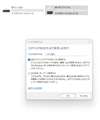
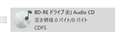
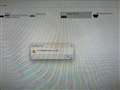
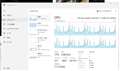
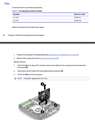
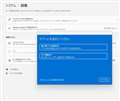






���i.com���胂�f���l�C�̒����^PC��AMD���f���A�X���[���I�t�B�X�����L�����y�[���I